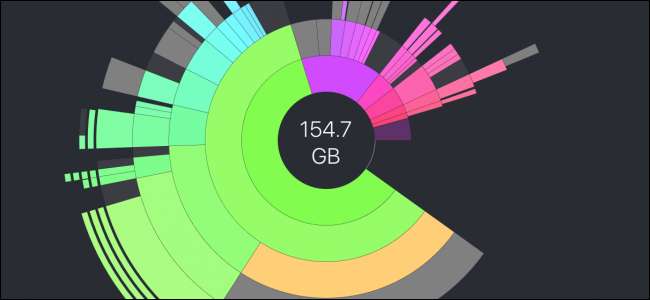
Mengosongkan ruang disk pada hard drive penuh bisa jadi sulit, terutama jika hard drive penuh dengan file kecil. Namun, ada beberapa alat luar biasa untuk macOS yang memungkinkan Anda menemukan file yang paling banyak menghabiskan ruang dan menghapus file yang tidak Anda perlukan. Siap membersihkan disk Anda?
Periksa Tempat yang Paling Mungkin
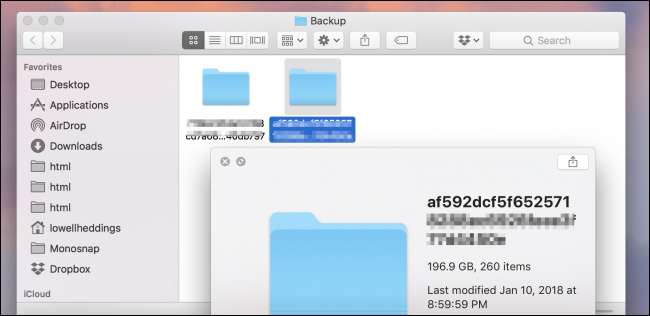
Sebagian besar file Anda hanya ada di beberapa folder. Download adalah salah satunya, dan banyak orang mengisinya dan lupa mengosongkannya, tetapi file disembunyikan di tempat yang tidak Anda duga. Salah satu tempat yang dapat memakan banyak ruang adalah folder tempat iTunes menyimpan cadangan iPhone atau iPad Anda. Folder itu terletak di sini:
~ / Library / Application Support / MobileSync / Backup
Bergantung pada seberapa besar perangkat Anda, dan seberapa sering Anda mencadangkan, file cadangan ini dapat memakan waktu puluhan gigabyte.
Folder Sampah di macOS juga dapat menggunakan cukup banyak ruang jika Anda belum mengosongkannya selama beberapa saat, jadi ada baiknya Anda melihat apakah Anda masih menyimpan beberapa file besar.
Temukan File Besar Secara Manual
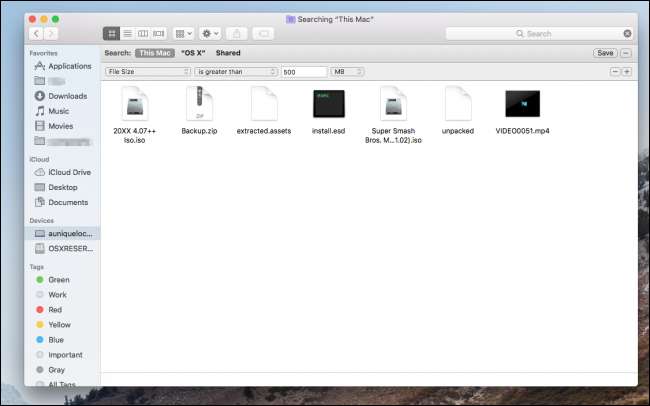
Finder memiliki cara bawaan untuk menemukan file besar dengan pencarian Spotlight. Klik drive yang ingin Anda cari, buka jendela pencarian, dan tekan tombol + di sebelah tombol "Simpan" di kanan atas. Anda kemudian dapat menggunakan menu drop-down untuk memilih opsi "Ukuran File" dan "Lebih Besar Dari". Ketik ukuran file minimum yang ingin Anda cari (lebih dari 100MB atau lebih akan melakukan triknya) dan Anda akan melihat daftar semua file di atas ukuran itu. Anda kemudian dapat memilih mana yang ingin Anda hapus.
Namun, ada dua kekurangan dari metode ini:
- Finder hanya menampilkan satu file dengan ukuran tertentu, bukan folder yang penuh dengan file yang lebih kecil, seperti Unduhan atau penginstalan program.
- Sulit untuk memilih file tertentu untuk dihapus karena Anda tidak diberi konteks yang tepat tentang tempat penyimpanan file atau seberapa penting file tersebut.
Antarmuka yang jauh lebih baik adalah aplikasi Manajemen Penyimpanan yang ada di dalam macOS, yang menampilkan semua file yang diurutkan berdasarkan ukuran, dan menunjukkan tanggal terakhir Anda mengaksesnya:

Aplikasi Manajemen Penyimpanan juga memiliki beberapa alat berguna lainnya. Anda dapat menggunakannya untuk mengonfigurasi penyimpanan iCloud dan mengatur Mac Anda untuk mengosongkan Sampah secara otomatis, misalnya.
Gunakan Alat Pihak Ketiga Untuk Kontrol Lebih Baik
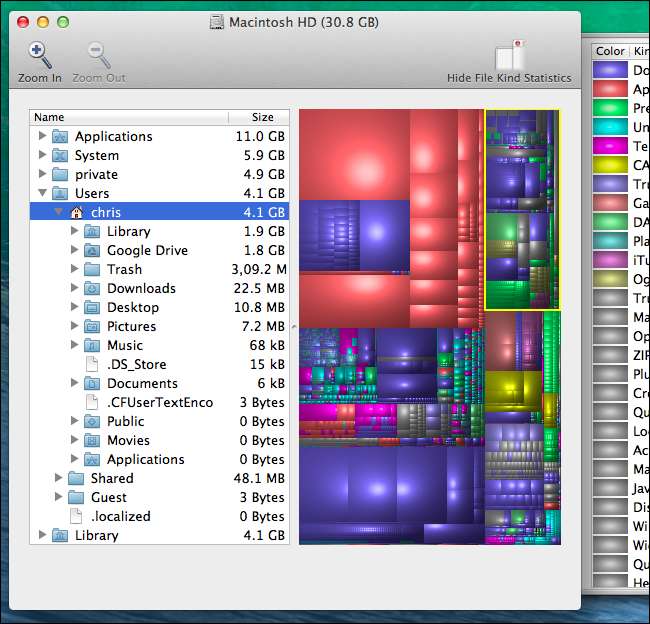
Inventaris Disk X adalah alat gratis yang sangat baik untuk memvisualisasikan ruang disk. Anda dapat melihat bagian mana yang menggunakan paling banyak ruang di mana kotak di tampilan visual adalah yang terbesar. Klik kotak mana saja untuk melihat nama file terkait. Ada juga tampilan hierarki di bilah sisi yang memungkinkan Anda melihat berapa banyak ruang yang dibutuhkan setiap folder, dan Anda dapat menelusuri untuk menemukan file yang mungkin ingin Anda hapus. Anda dapat mengklik kanan setiap file untuk memindahkannya ke Sampah atau melihat info selengkapnya tentangnya.
Ada satu hal penting yang perlu diingat saat menggunakan Disk Inventory X. Itu memang menampilkan file sistem dan akan membiarkan Anda menghapusnya, jadi Anda sebaiknya tetap menggunakan direktori utama Anda kecuali Anda tahu apa yang Anda lakukan.
Jika Anda tidak menyukai antarmuka Inventaris Disk, ada alat berbayar dengan desain yang lebih modern bernama DaisyDisk . Meskipun fungsinya hampir sama dengan Disk Inventory, DaisyDisk menawarkan cara berbeda dalam melihat file yang mungkin disukai sebagian orang.
Ini juga berfungsi dengan baik untuk menunjukkan berapa banyak ruang yang Anda hemat dengan setiap pemindaian drive Anda dan menawarkan fitur "Kolektor" yang menyimpan item yang Anda tandai untuk dihapus sebelum melakukan penghapusan penuh.
Alat Pembersih Otomatis
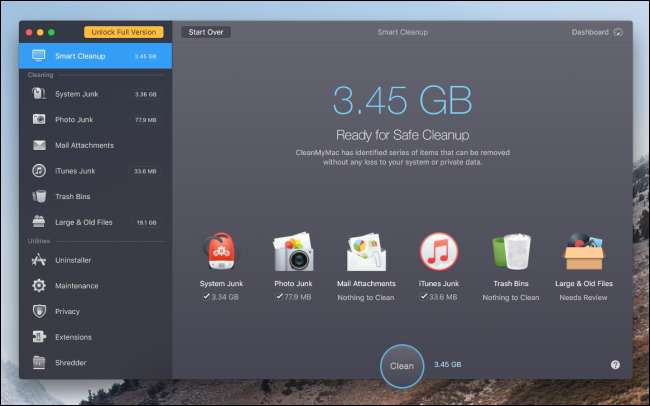
Meskipun alat manual tersebut berguna untuk menemukan file besar, alat tersebut tidak dapat membersihkan sampah sistem dan cache sementara yang dapat menghabiskan banyak ruang — dan sering kali tersembunyi di folder sistem yang tidak ingin Anda sentuh. Di sinilah alat otomatis suka Bersihkan Mac Saya berguna. Saat Anda meluncurkan aplikasi, ia melakukan pemindaian drive Anda, mencari di folder sampah dan cache yang mungkin Anda lewatkan di Inventaris Disk. Kemudian menghapusnya untuk Anda secara otomatis.
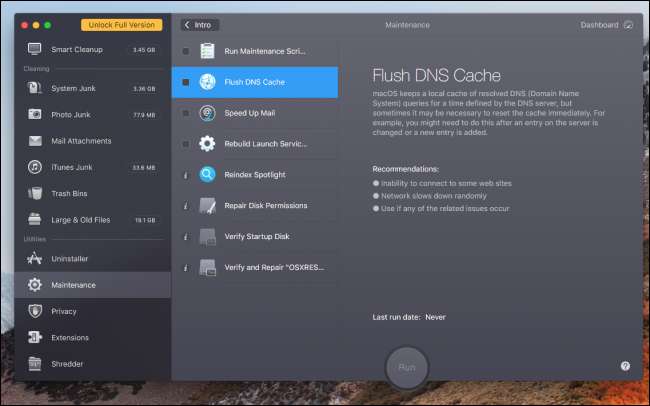
Bersihkan Mac Saya juga memiliki beberapa alat berguna lainnya, seperti Penghapus Instalasi untuk membersihkan aplikasi lama, skrip pemeliharaan, dan penghancur untuk menghapus file dengan aman. Ini juga memiliki tab yang memungkinkan Anda melihat file besar, meskipun dalam tampilan daftar daripada antarmuka yang dipartisi dari Disk Inventory atau DaisyDisk.








